时间:2023-05-23 09:51:11 作者:永煌 来源:系统之家 1. 扫描二维码随时看资讯 2. 请使用手机浏览器访问: https://m.xitongzhijia.net/xtjc/20230523/290702.html 手机查看 评论 反馈
现在很多小伙伴对于剪映这款视频软件已经不会陌生,而最近一些用户在使用剪映处理视频的时候发现音频和画面不一致,也就是我们常说的音画不同步,那么要如何去解决这个问题,有需要的小伙伴就和小编一起来看看方法吧。
剪映视频音画同步的方法
首先,导入相应的视频后,将其添加到轨道上。

右击轨道上的视频,选择“音频分离”项。
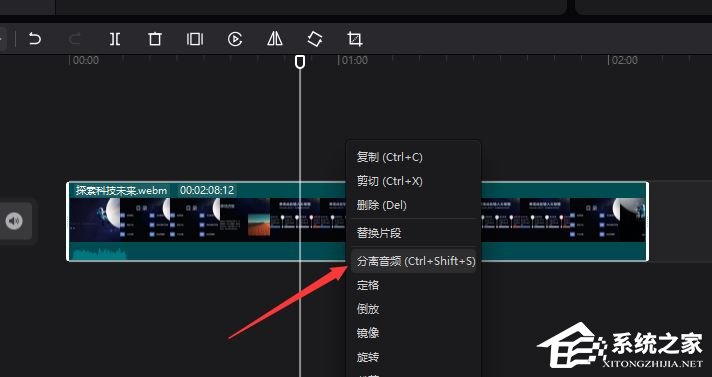
当音频分离后,将时间轴移动到画面与音频不同步的位置 ,点击“分割”项。

在此根据音频的播放时间差,找到与之相同步的画面的位置,再次点击“分割”按钮。

对于其中被裁剪的片段,我们可以通过属性面板中的“播放速度”,将其播放速度加快,直到与声音同步为止。

当然,我们也可以将多余的音频进行删除,如图所示,选中多余的音频部分并进行裁剪。

接下来选中音频的末尾部分,再次进行裁剪。
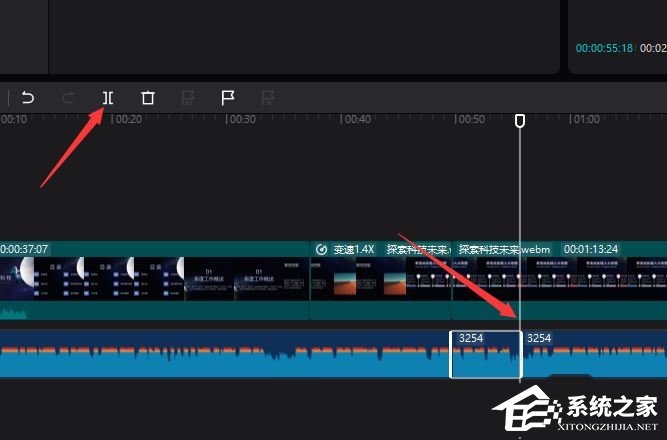
右击裁剪的音频,选择“删除”项将其删除。

当整个裁剪同步操作完成后,就可以将视频导出保存了。

以上就是系统之家小编为你带来的关于“剪映如何解决画面与声音不同步的问题?剪映视频音画同步的方法”的全部内容了,希望可以解决你的问题,感谢您的阅读,更多精彩内容请关注系统之家官网。
发表评论
共0条
评论就这些咯,让大家也知道你的独特见解
立即评论以上留言仅代表用户个人观点,不代表系统之家立场